Здравствуйте, уважаемый посетитель сайта! В этой инструкции, речь пойдет о, том, как в игре pc building simulator прокачать цп, данная инструкция очень простая и рассчитана на каждого начинающего пользователя.
Вы уже, наверное, сталкивались с заданием по прокачки видеокарты в pc building simulator и уже знаете, что прокачать видеокарту в игре нельзя, точно также прокачать процессор в игре нельзя.
Смотреть инструкцию – как прокачать видеокарту в pc building simulator.
Уже в шестом уровни игры мне попалось задание по прокачке цп, так как процессор прокачать нельзя мы его будем менять на другой процессор с лучшими характеристиками, давайте рассмотрим все более подробно.
Итак, чтобы пройти задание «Прокачать вот это: ЦП», нам нужно будет снять боковую крышку корпуса, затем отсоединяем кабель питания кулера и снимаем сам кулер.
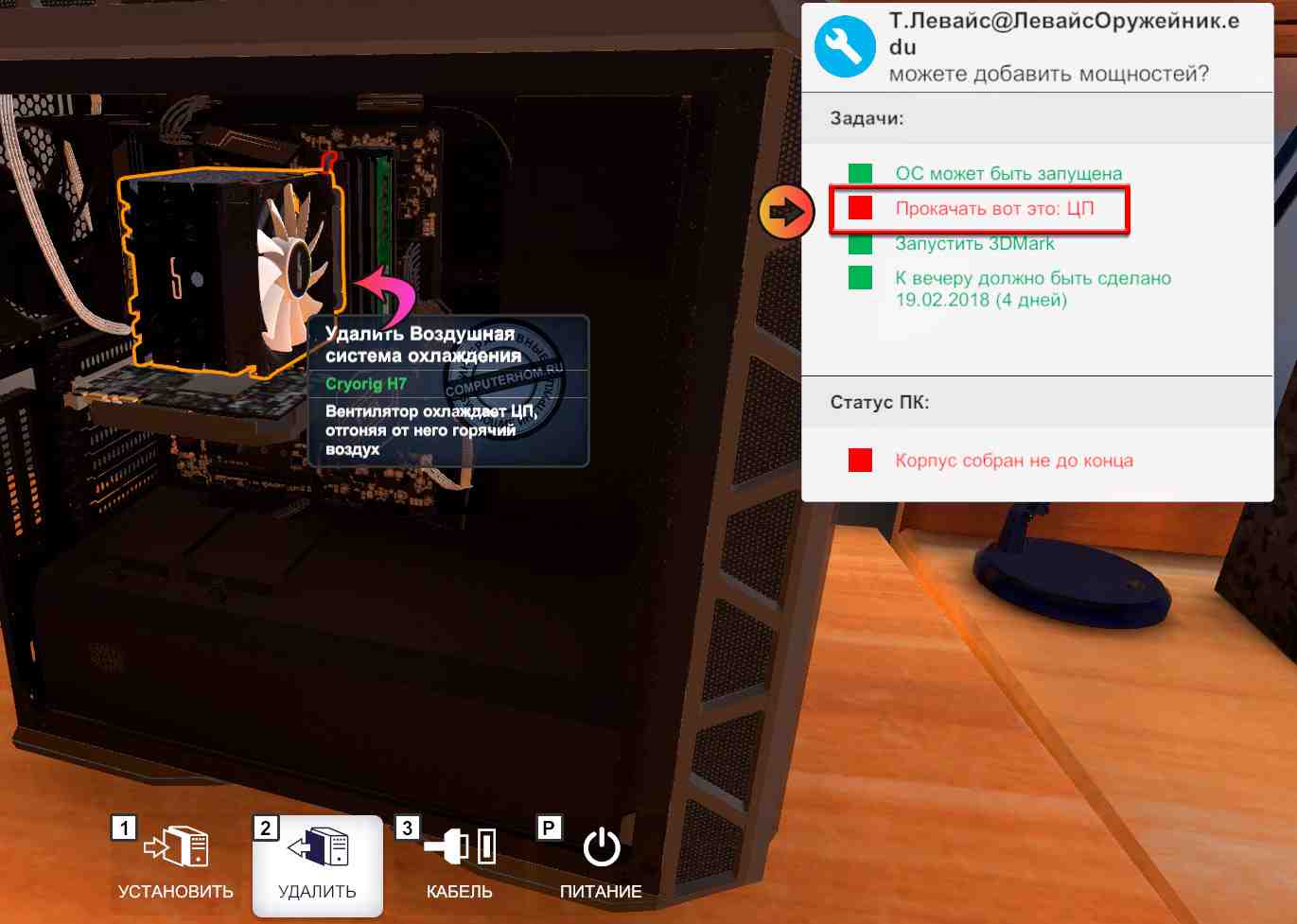
После того как вы снимете кулер, наводим курсор мыши на кулер и смотрим модель процессора, в моем случае процессор имеет модель «Intel Pentium G4400», прокачать установленный процессор не получится, этот процессор нужно будет вытащить с компьютера и установить новый или «б/у» процессор, модель которого будет характеристикам лучше, то – есть процессор должен быть немного лучше прежнего процессора.
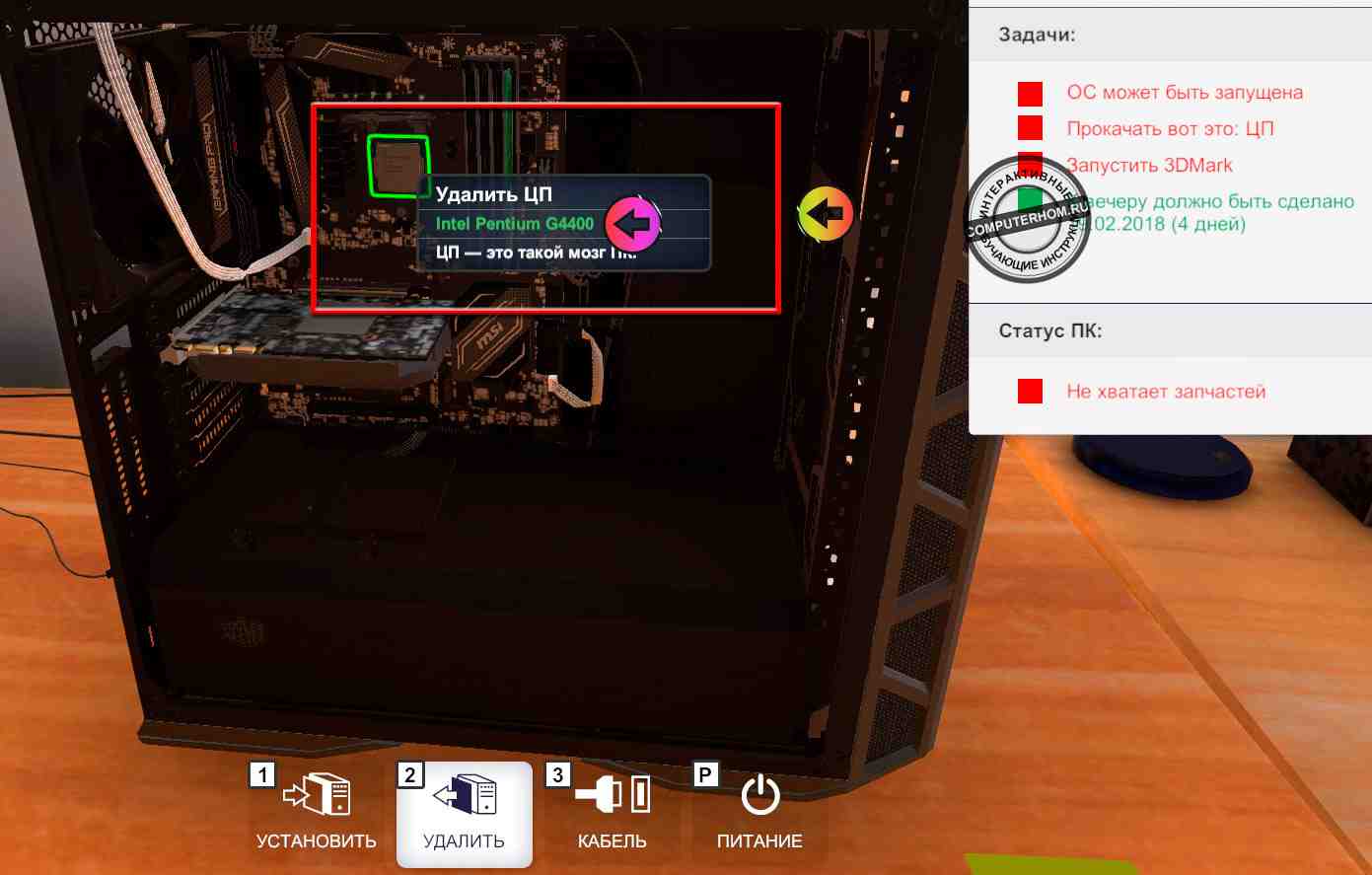
Итак, нам понадобится купить процессор, для этого открываем магазин и заходим в раздел «ЦП/Процессоры».
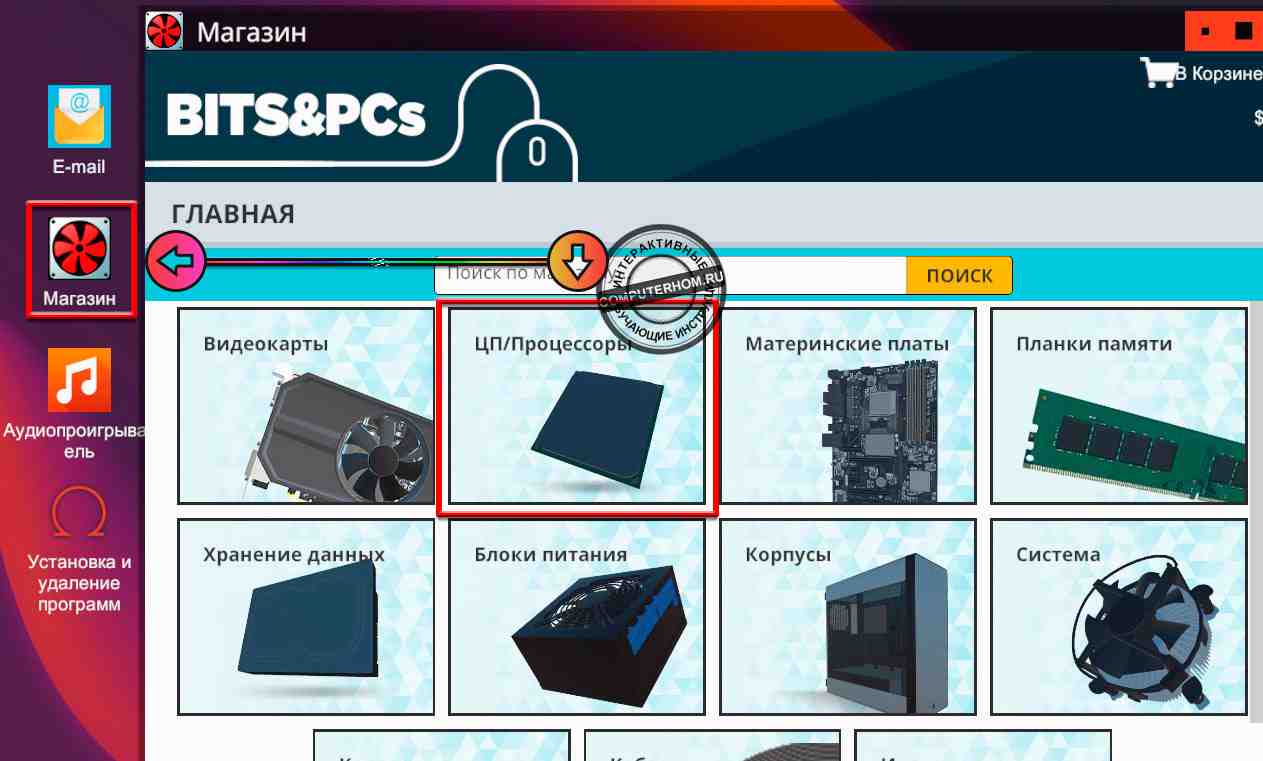
В моем случае был установлен процессор Intel Pentium G4400, поэтому мне нужно будет найти процессор модель которого будет производительней, например процессор Intel Pentium G4600 – этот процессор производительней процессора Intel Pentium G4400.
Чтобы купить процессор, нажимаем на кнопку «Добавить в» и переходим в корзину для оформления заказа.
После того как купите процессор, вам нужно будет выйти из офиса и завершить рабочий день, а после начать рабочий день.
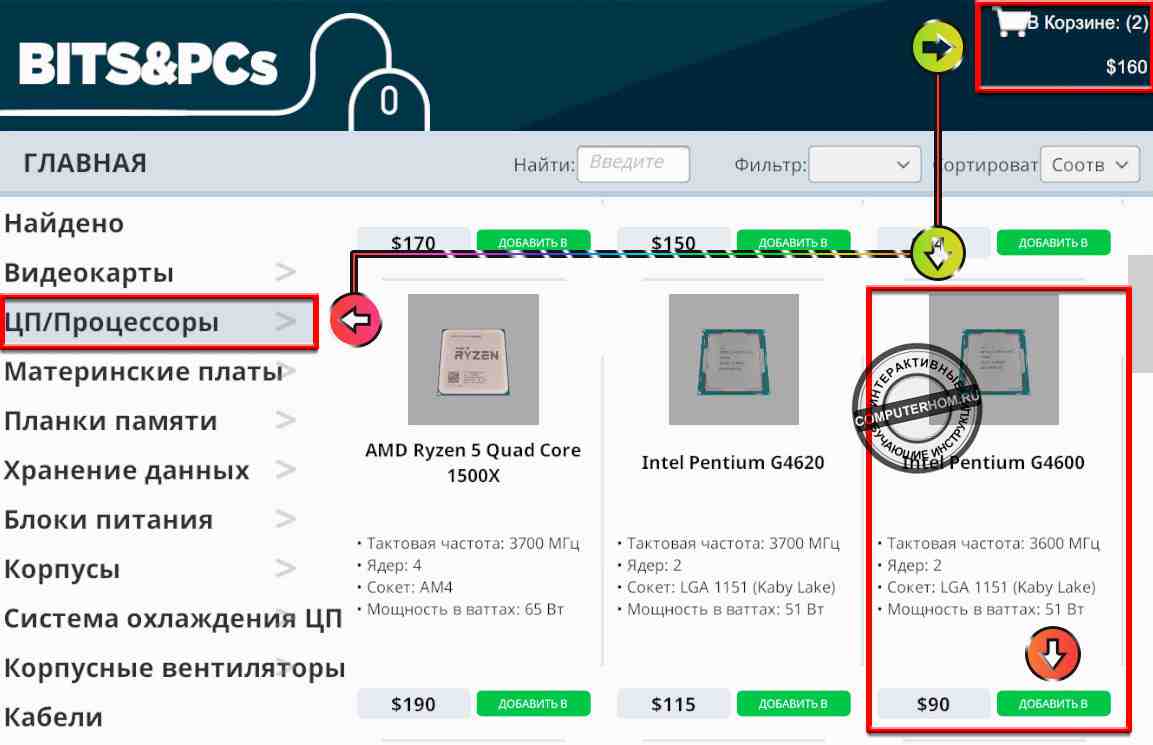
После того как вы получите процессор более с лучшими характеристиками, нам нужно будет подойти к компьютеру и нажать на кнопку «1 установить».
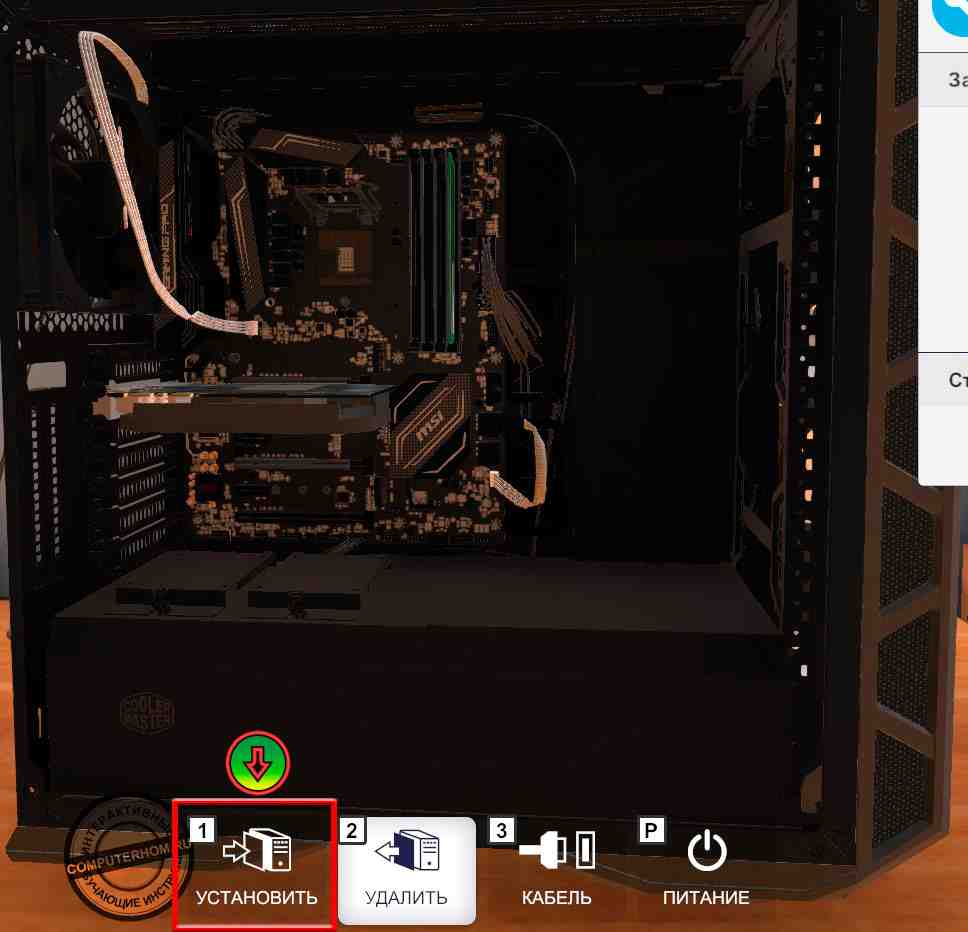
Когда вы нажмете на кнопку «1 установить», у вас откроется меню интерфейса, где вам нужно будет выбрать раздел «ЦП\Процессоры» выбрать купленный нами процессор и установить в гнездо материнской платы.
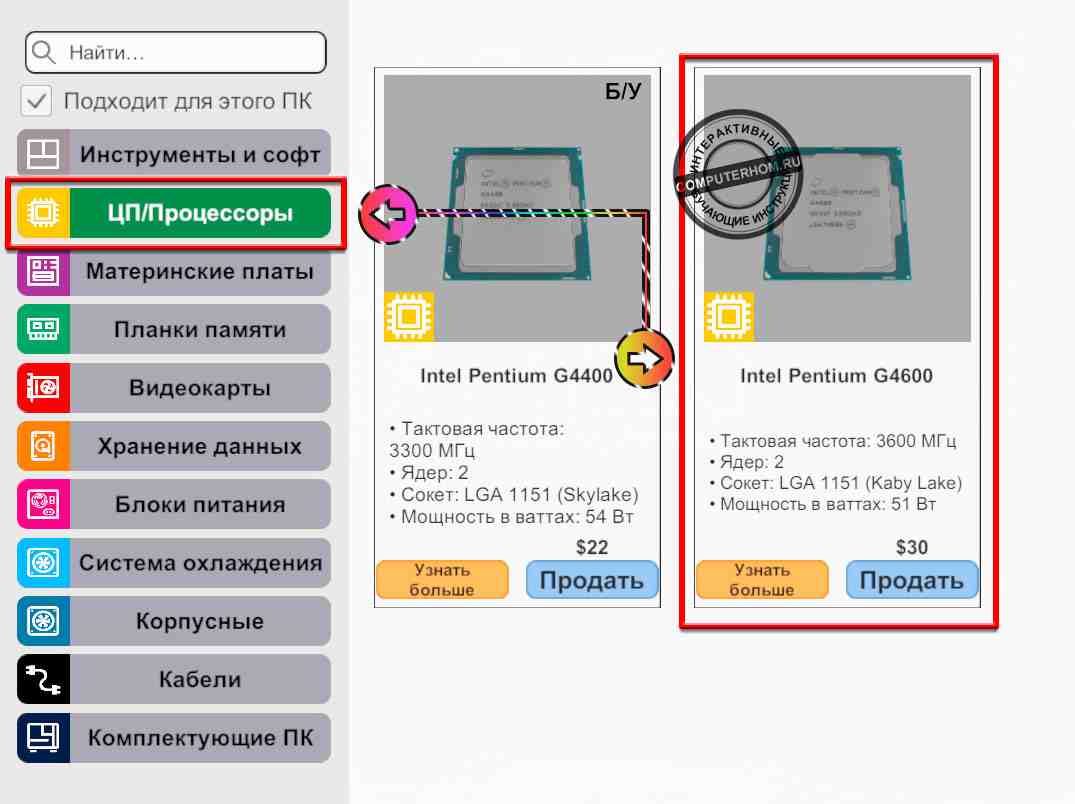
После того как вы установите процессор в материнскую плату, нам нужно будет нанести термопасту на процессор, для этого заходим в меню интерфейса, выбираем раздел «Инструменты и софт» — «Термопаста».
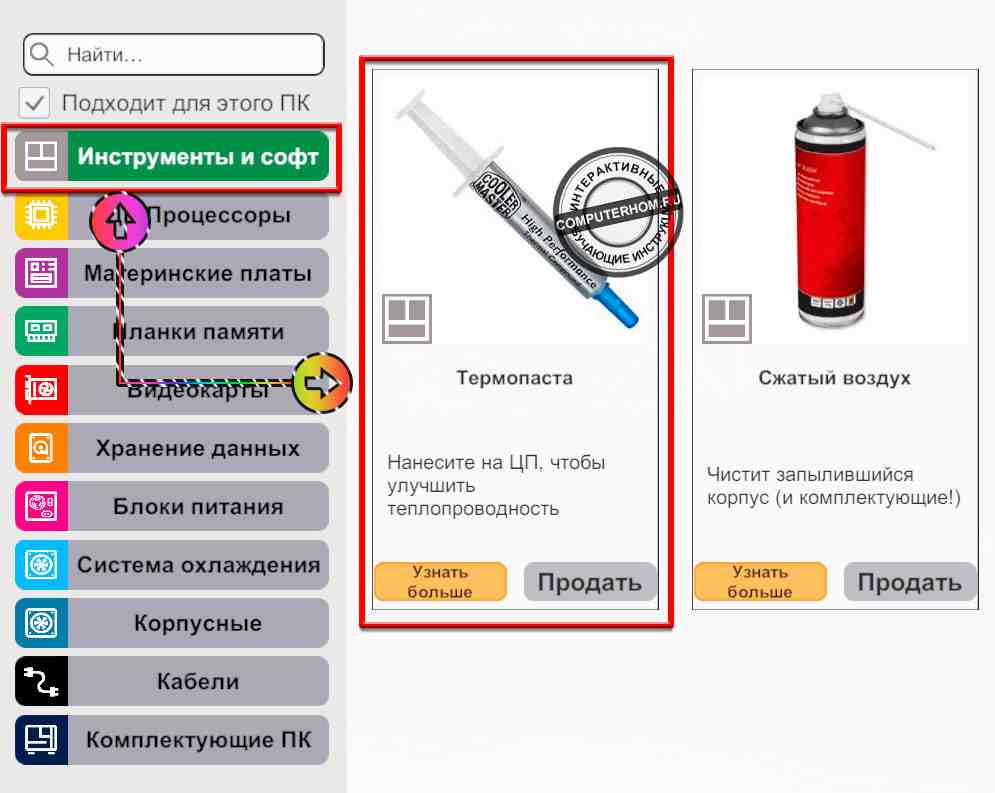
После того как вы установили термопасту на процессор, нам нужно будет установить кулер, для этого заходим в меню интерфейса, нажимаем на кнопку «Система охлаждения» и устанавливаем кулер, который был снят с данного компьютера.
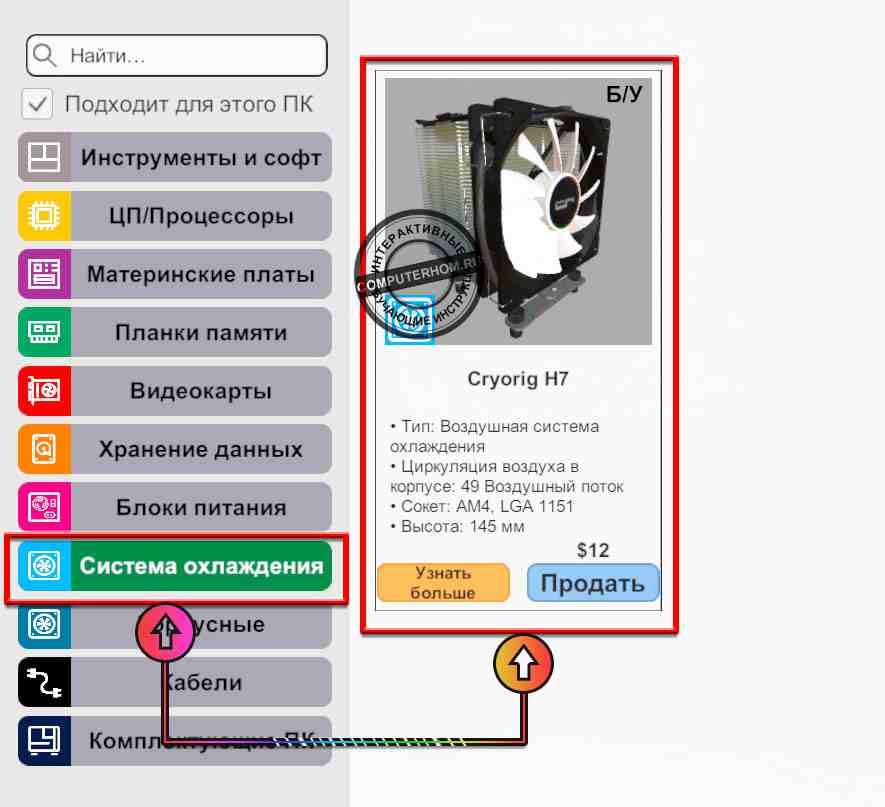
После установки кулера на процессор незабываем нажать на кнопку «3 кабель» и подключить кабель питания от кулера к материнской плате. После всех выполненных действий задание прокачать вот это: ЦП будет завершено.
Подведем итог – чтобы прокачать процессор, нам нужно узнать модель процессора, который установлен в компьютере и заменить этот процессор на другую модель – с лучшими характеристиками и немного производительней прежней модели.
На этом я буду заканчивать инструкцию, всем пока, приятной вам игры, до новых встреч на сайте computerhom.ru.
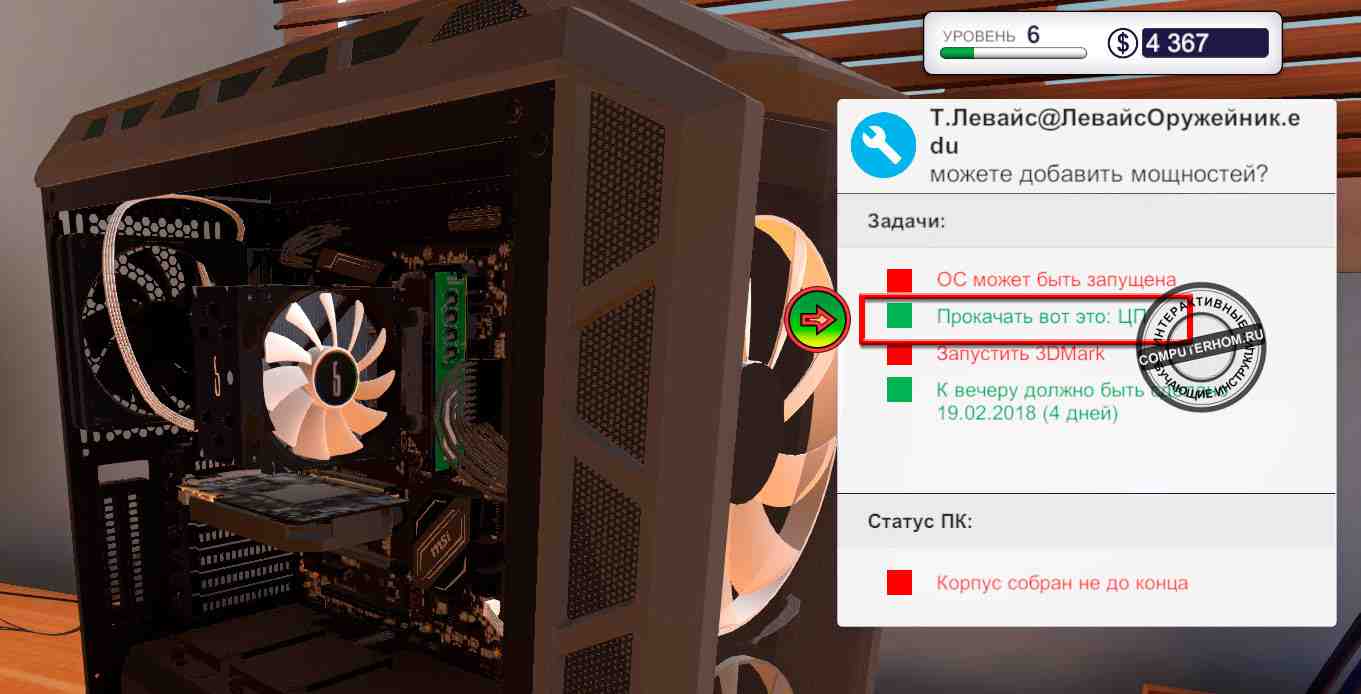
Вы можете оставить комментарии от своего имени, через соц. сервисы